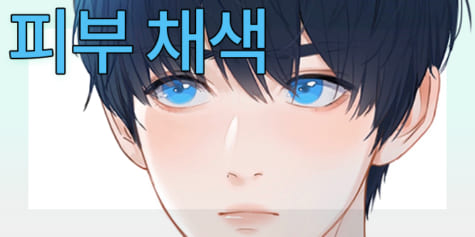[아날로그 수채+페인팅 소프트웨어] 연계 일러스트 그리는 법
![[아날로그 수채+페인팅 소프트웨어] 연계 일러스트 그리는 법](https://www.clipstudio.net/wp-content/uploads/2020/01/0063_000_ko-kr.jpg)
투명 수채 물감과 페인팅 소프트웨어를 연계하여 일러스트를 그리는 법을 일러스트레이터 겸 만화가인 미야베 사치 씨가 동영상과 함께 설명합니다. 평소 종이에 일러스트를 그리는 분도 마무리를 디지털 작업을 함으로써 색다른 변화를 줄 수 있습니다. 아날로그와 디지털의 장점을 조합하여 멋진 일러스트로 완성합시다.
아날로그 화구와 페인팅 소프트웨어를 연계하여 일러스트 제작
투명 수채 물감 등 아날로그 화구와 CLIP STUDIO PAINT/Photoshop 등을 사용한 디지털 기법에는 제각각 강점이 있습니다.
이 두 가지 기법을 연계하여 서로의 특성을 살린 일러스트를 그릴 수 있습니다.
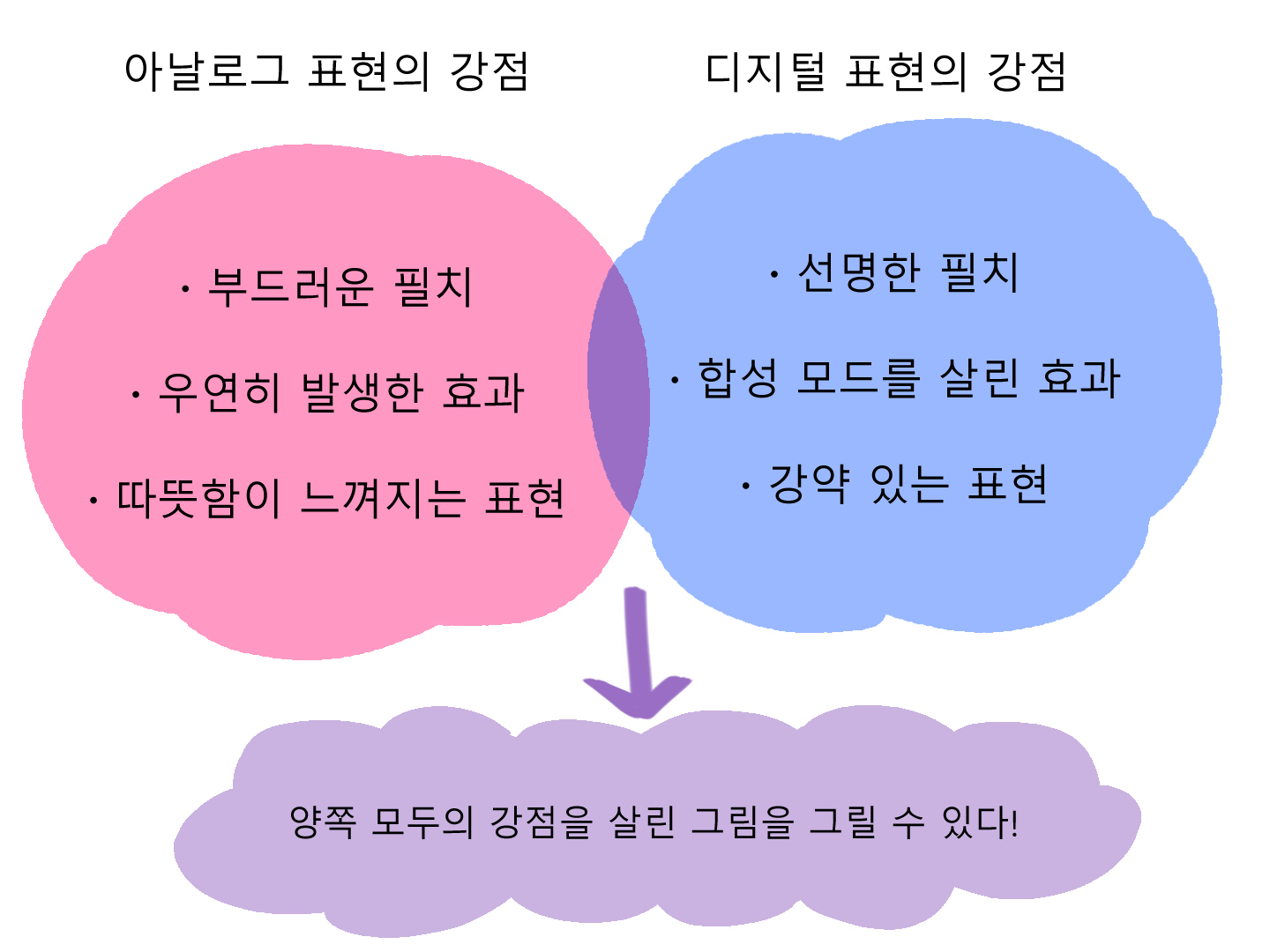
이번에는 투명 수채 물감으로 그린 일러스트를 CLIP STUDIO PAINT/Photoshop을 사용하여 수정하는 방법으로 일러스트를 작성합니다.
실제 제작 과정을 소개하면서 구체적인 연계 방법을 설명합니다.
▼ 완성 일러스트

아날로그 화구를 사용한 제작 과정

[이번에 사용하는 화구]
· 투명 수채 물감: 홀베인 아티스트 워터컬러 18색 세트
· 수채화용 도화지: 아르쉬지
수채화용 도화지는 종이의 종류에 따라 번지는 느낌이나 필기감이 달라집니다.
다양한 종류를 시험 삼아 써 보고 자신의 취향에 맞는 것을 사용해 보세요.
· 붓: 반 고흐 비주얼 GWVR(수채화용 붓 – 라운드)
사용할 붓은 구하기 쉬운 것이어도 됩니다.
붓은 물을 빨아들일 깨끗한 것과 한색용과 난색용으로 구분하면 색이 탁해지지 않습니다.
· 수채색 연필:
까렌다쉬 색연필 수용성 프리즈마로
미쓰비시 연필 uni WATER COLOR
수용성 수채 색연필입니다. 강조할 때 사용하므로 없어도 문제없습니다.
[준비물]
· 팔레트:
물감은 미리 팔레트에 짜놓고 마른 것을 녹여서 사용하도록 합니다.

· 배접:
도화지는 물에 젖으면 늘어나고 마르면 주름지므로 미리 물에 적셔 목재 화판에 도화지를 붙여 놓습니다.
도화지가 붙여진 일러스트 보드를 사용하면 물에 적실 필요가 없습니다.
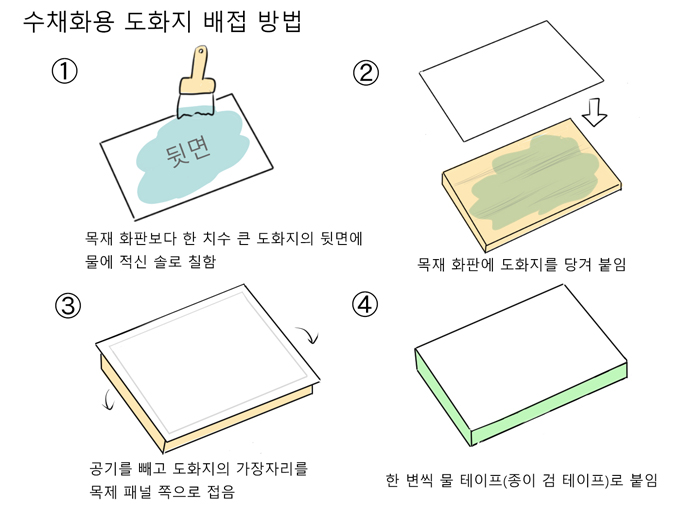
아날로그 수채화 순서① 도화지에 밑그림
이번에는 CLIP STUDIO PAINT의 [G펜] 도구로 밑그림을 그렸습니다.
밑그림을 그린 데이터를 인쇄하여 종이 뒷면을 전체적으로 검게 칠해 앞면에서 덧그려 밑그림을 도화지에 베낍니다.
선화는 샤프 펜슬로 그렸습니다. 직접 도화지에 선화를 그려도 문제없습니다.

아날로그 수채 순서② 밑칠/피부 채색
· 피부 채색(동영상 첨부)
먼저 색칠하려는 곳을 물로 적신 붓으로 칠하고 수채 물감으로 색을 번지게 합니다.
피부 베이스는 투명 수채 물감의 ‘존 브리앙 No.2′(연한 주황색)를 사용하여 그림자 부분, 뺨과 콧끝에는 ‘바밀리온 휴'(주홍색)로 빨갛게 칠합니다.
물이 많으면 티슈로 물기를 제거합니다.
· 배경 밑칠(동영상 첨부)
마찬가지로 먼저 물로 적신 붓으로 칠한 후 색칠합니다.
팔레트에서 ‘비리디언 휴'(녹색)나 ‘컴포즈 블루'(파란색) 등 녹색 또는 파란색 계열의 물감을 찍어 도화지에 골고루 칠해갑니다.
군데군데 ‘퍼머넌트 옐로 레몬'(밝은 노란색)을 사용하여 녹색, 파란색, 노란색이 자연스럽게 번지게 합니다.
자신도 예상치 못한 번짐이 생기는 것이 투명 수채 물감의 장점입니다.
· 인물 밑칠(동영상 첨부)
부분별로 물로 적신 붓으로 칠하고 색칠합니다.
하오리 부분: 모자는 ‘미네랄 바이올렛'(보라색), ‘코발트 블루'(진청색), ‘퍼머넌트 그린 No.1′(황록색)을 사용하여 도화지상에 번지게 칠했습니다.
기모노: ‘바밀리온 휴'(주홍색), ‘비리디언 휴'(녹색)와 ‘컴포즈 블루'(하늘색)을 섞은 청록색을 번지게 하고 오비도메는 ‘퍼머넌트 옐로 레몬'(밝은 노란색)으로 칠했습니다.
색이 진한 곳은 마르기 전에 물에 적신 휴지로 조정합니다.
장갑: 베이스를 ‘퍼머넌트 옐로'(밝은 노란색)로 칠하고 마르기 전에 ‘퍼머넌트 옐로 딥'(진노란색)’을 번지게 해 그림자를 표현합니다.
머리카락: ‘푸르시안 블루'(남색)을 칠한 후 ‘아이보리 블랙'(검은색)으로 일부의 색을 진하게 했습니다.
· 매 채색(동영상 첨부)
색칠하려는 곳에 물에 적신 붓으로 칠하고 ‘번트 시에나'(갈색), ‘번트 엄버'(진갈색), ‘푸르시안 블루'(남색) 등을 사용하여 매의 날개를 번짐을 살려 대강 칠합니다.
흰 부분은 도화지의 흰 부분을 남겨 표현합니다.
이것으로 밑칠이 완성되었습니다.

아날로그 수채 순서③ 인물 묘사
그림자가 되는 곳에 물을 적게 섞어 진한 물감으로 칠합니다.
하오리: 주름진 부분에 생긴 그림자를 칠했습니다.
모자/털방울 장식: 둥근 모양을 살려 화면 왼쪽 위에서 빛이 비치는 것을 의식하여 색칠합니다.
매: 마찬가지로 날개 모양을 살려 칠합니다. 기모노의 무늬는 수채 색연필로 그렸습니다.
아날로그 수채 순서④ 잎 묘사
마른 밑칠 위에 방사상으로 잎을 그립니다.
이때 붓을 살짝 물에 적셔 진한 색으로 뚜렷하게 그립니다.
‘비리디언 휴'(녹색)와 ‘컴포즈 블루'(하늘색)를 섞은 청록색을 메인으로 ‘퍼머넌트 옐로 레몬'(밝은 노란색) 등도 사용하여 녹색으로 치우치지 않게 균형을 잡습니다.
도중에 단조로운 것 같아서 그린 잎을 번지게 하여 마르기 전에 조금 큰 잎을 다시 겹쳐 그렸습니다.
수채 물감의 장점은 덧칠했을 때 그린 색이 비쳐 보이는 것이므로 잎이 겹친 표현에 사용했습니다.
아날로그 수채 순서⑤ 세부 묘사 및 조정
· 기모노 무늬(동영상 첨부)
기모노의 무늬와 띠의 음영은 수채 색연필로 그렸습니다.
· 매(동영상 첨부)
매의 날개 모양에 진한 색을 넣었습니다.
또한 전체를 확인하고 화면 왼쪽에도 잎을 그려 넣었습니다.
이때 잎의 색은 배경색에 따라 파란색 계열로 했습니다.
마지막으로 수채 색연필로 코럴 핑크색의 잎을 전체적으로 그려 넣었습니다.

이것으로 아날로그 과정은 끝입니다.
아날로그 과정에서는 수채의 번짐을 살려 색칠했습니다.
잎의 표현에는 덧칠을 이용하여 깊이를 줄 수 있었습니다.
수채 물감을 사용하면 전체적으로 부드러운 느낌의 일러스트로 완성할 수 있습니다.
페인팅 소프트웨어를 사용한 마무리 과정
이제부터는 투명 수채로 그린 그림에 CLIP STUDIO PAINT로 수정합니다.
※ CLIP STUDIO PAINT로 설명하지만 Photoshop에서도 같은 작업을 할 수 있도록 필요에 따라 순서를 보충하겠습니다.
▼ 페인팅 소프트웨어 종류 및 기능에 대한 자세한 내용은 이 강좌를 참조하십시오.
디지털 마무리 순서① 스캔 및 조정
수채화를 스캔하여 CLIP STUDIO PAINT에서 데이터를 엽니다.
[레이어] 메뉴 → [신규 색조 보정 레이어] → [톤 커브]를 열고 화면이 밝아지도록 그림과 같이 조정합니다.
※ Photoshop: [레이어] 메뉴 → [새 조정 레이어] → [톤 커브]

디지털 마무리 순서② 잎 수정
신규 레이어를 작성하고 레이어의 합성 모드(그리기 모드)를 [스크린]으로 설정하고 수채화인 원본 그림에 겹치듯이 [G펜] 도구로 잎을 그려 넣습니다.
[스크린]으로 설정하고 덧칠하여 잎과 잎이 겹쳐져 나뭇잎 사이로 비치는 햇빛처럼 연출했습니다.
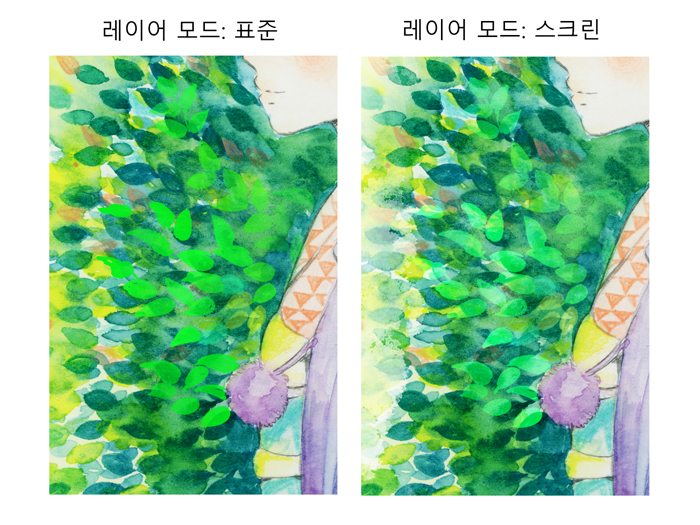
▼ 레이어의 합성 모드(그리기 모드)는 레이어 팔레트의 빨간 테두리로 둘러싸인 것으로 설정합니다.
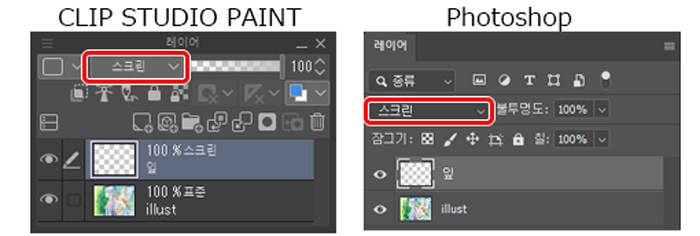
앞서와는 별도로 신규 레이어를 작성하고 합성 모드를 ‘표준’으로 설정하여 흰색으로 잎을 그려 겹쳐갑니다.
[지우개] 도구의 [부드러움]을 사용하여 잎을 군데군데 지우고 강약을 줍니다.

화면 오른쪽에도 잎을 그려 넣습니다.
전체 균형을 확인하고 [붓] 도구 → [수채] → [수채 붓]으로 전체적으로 색을 조정하였습니다.
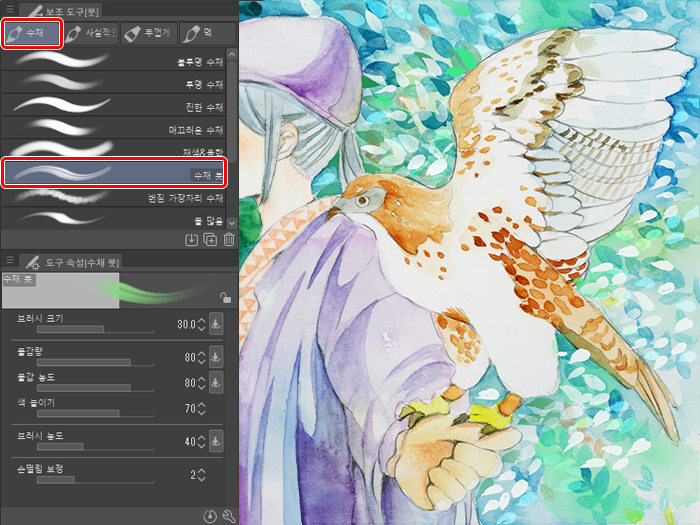
▼ Photoshop으로 작업할 경우 다음의 브러시를 사용합니다(표준 브러시).
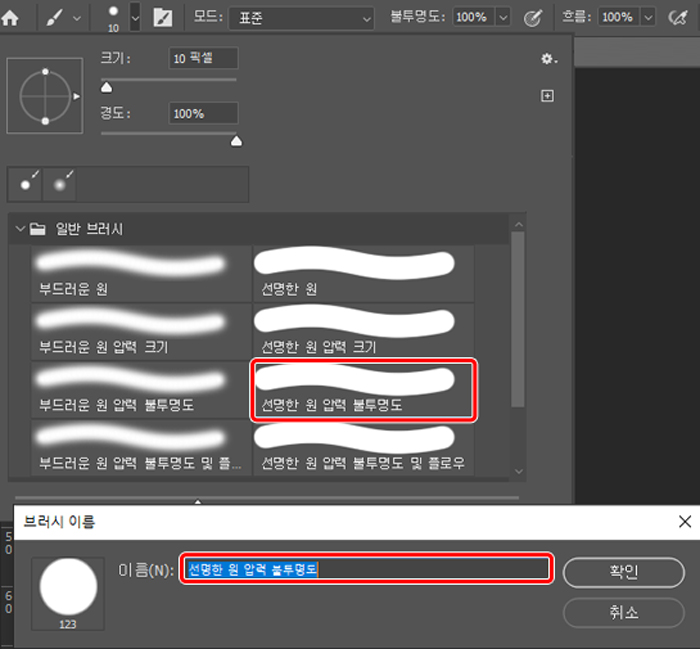
디지털 마무리 순서③ 빛 추가
신규 레이어를 작성하고 합성 모드(그리기 모드) [표준]으로 빛을 추가합니다.
화면 왼쪽에서 빛이 비치는 것을 가정하여 인물과 매의 윤곽 부분을 두드러지게 합니다.
수채로 그린 원본 그림에 대해 디지털의 새하얀 선으로 빛을 그리면 그림에 입체감을 낼 수 있습니다.

그리고 인물의 피부색이 어두우므로 원본 그림에 대해 색조 보정 레이어를 추가했습니다.
[레이어] 메뉴 → [신규 색조 보정 레이어] → [컬러 밸런스]로 그림과 같이 조정하고 붉은빛이 강한 부분은 조정 레이어로 레이어 마스크를 적용합니다.
※ Photoshop: [레이어] 메뉴 → [새 조정 레이어] → [컬러 밸런스]
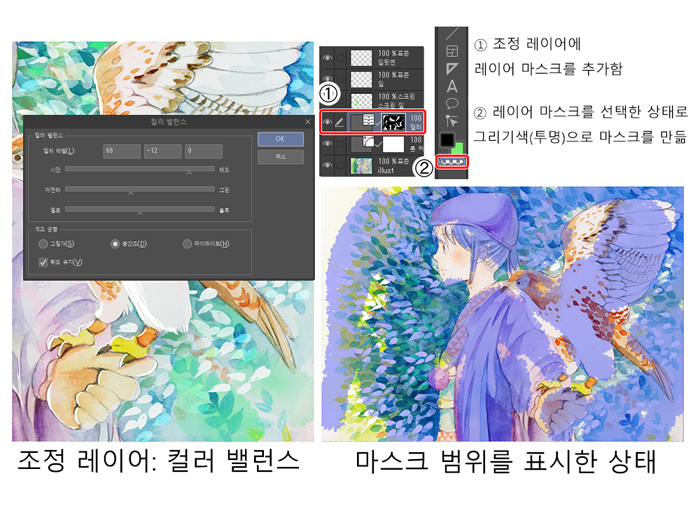
디지털 마무리 순서④ 디지털 작업으로 보정
· 매
색이 진해 그림자가 되는 부분이나 수채의 베이스를 남기려는 부분은 합성 모드(그리기 모드)를 [곱하기]로 설정한 레이어를 만들어 그려 넣습니다.
빛이 비치는 부분이나 덧칠해서 강조하려는 부분은 [표준] 레이어로 그려 넣습니다.
날개의 분위기를 내기 위해 ②의 색 조정에서도 사용한 [수채 붓]을 사용했습니다.

· 인물
매와 마찬가지로 표준 레이어와 곱하기 레이어로 구분하여 그려 넣습니다.

디지털 마무리 순서⑤ 빛 추가 및 전체 조정
· 빛 추가
레이어의 합성 모드(그리기 모드)를 [오버레이]로 설정하고 인물에 겹치는 잎을 그려 넣습니다. 레이어의 불투명도는 90%로 설정했습니다.
주위에 화려한 빛을 그려 넣습니다. 합성 모드(그리기 모드)는 [스크린]으로 설정합니다.

· 균형 조정
전체의 균형을 확인하여 레이어를 신규 작성하고 불투명도를 80%로 설정했습니다.
그려 넣은 잎의 두드러진 부분을 [수채 붓]으로 채워
약간 부드럽게 보이도록 했습니다. 전체를 확인하여 색의 균형을 조정합니다.

· 마무리
합성 모드(그리기 모드) [오버레이] 레이어를 작성하여 인물에 빛을 추가합니다.
빛은 나뭇잎 사이로 비치는 햇빛을 연상하여 그렸습니다.
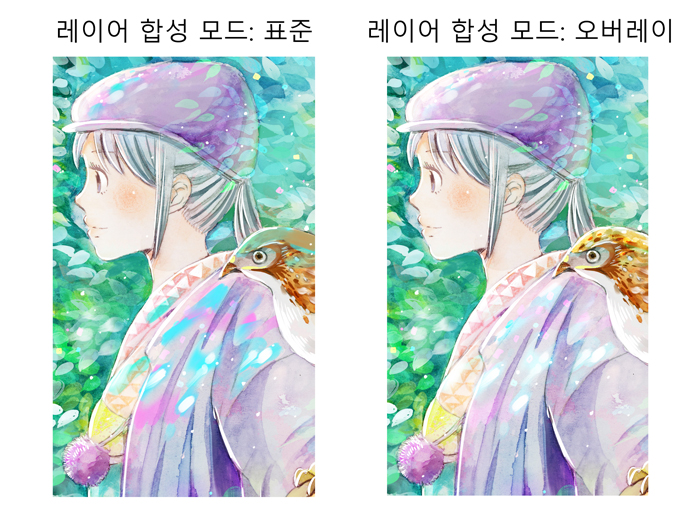
합성 모드(그리기 모드) [핀 라이트] 레이어를 작성하여 잎과 인물에 빛이 비치게 했습니다.
인물의 피부를 한층 더 밝게 하려고 같은 [핀 라이트] 레이어에 코럴 핑크색으로 피부 전체를 칠했습니다.

디지털 마무리 순서⑥ 완성
이것으로 일러스트가 완성되었습니다.

디지털 과정에서는 레이어의 합성 모드를 살려 다양한 빛의 효과를 만들었습니다.
또한 브러시 도구를 사용하여 선명하게 묘사하여 생생하게 표현할 수 있었습니다.
아날로그 화구와 디지털 기법을 연계하여 부드럽고 따뜻하면서도 강약 있고 빛이 넘치는 일러스트를 그릴 수 있습니다.
여러분의 일러스트에도 꼭 활용해 보세요.
구성 · 집필 · 해설: 미야베 사치(일러스트레이터/만화가)








![[질감] 일러스트/게임용 금속 칠하는 법 [기본~응용]](https://www.clipstudio.net/wp-content/uploads/2020/03/0062_000_ko-kr-475x237.jpg)